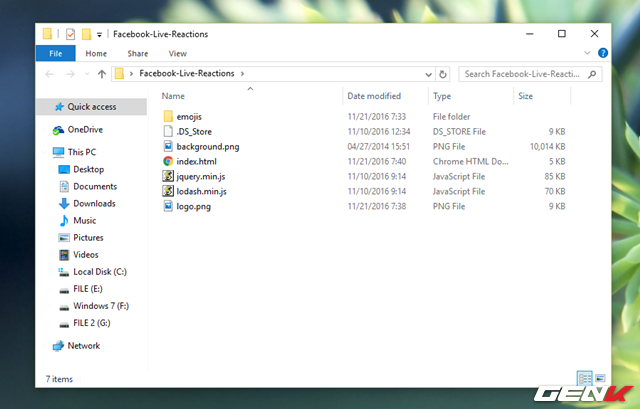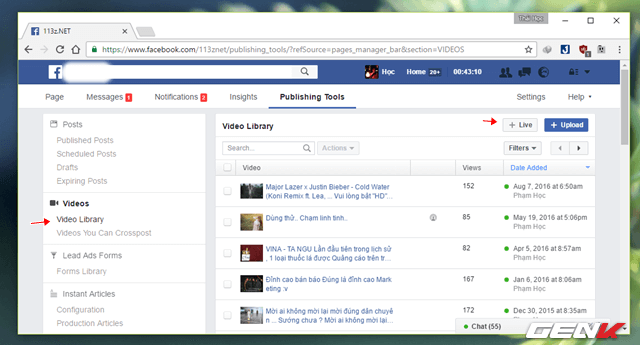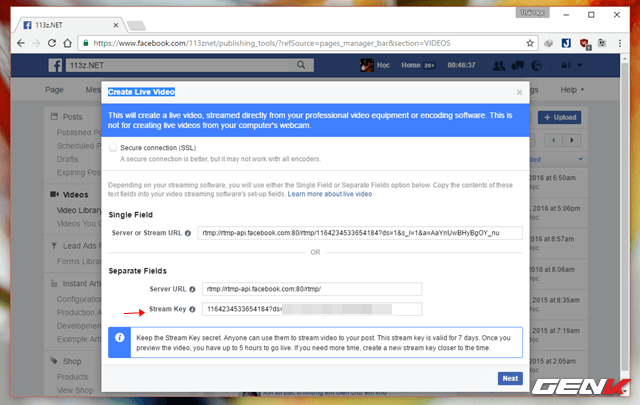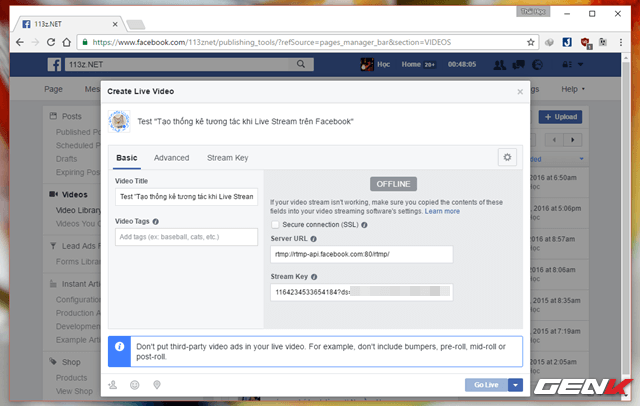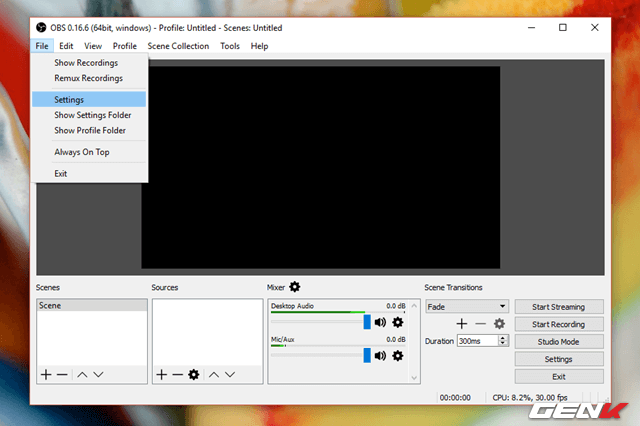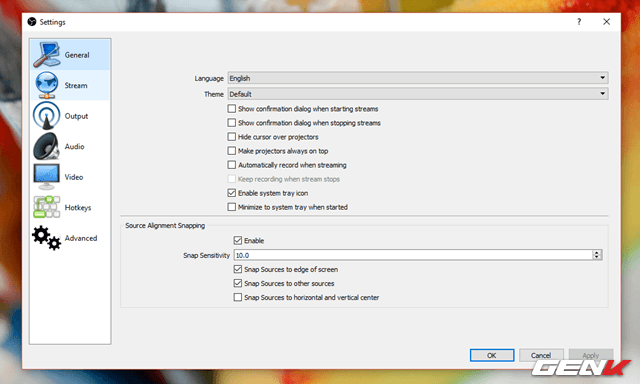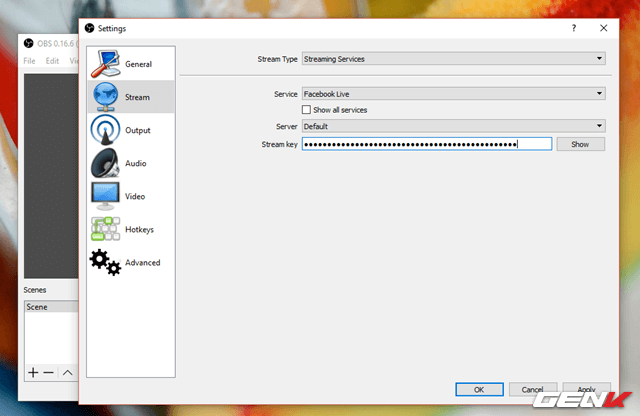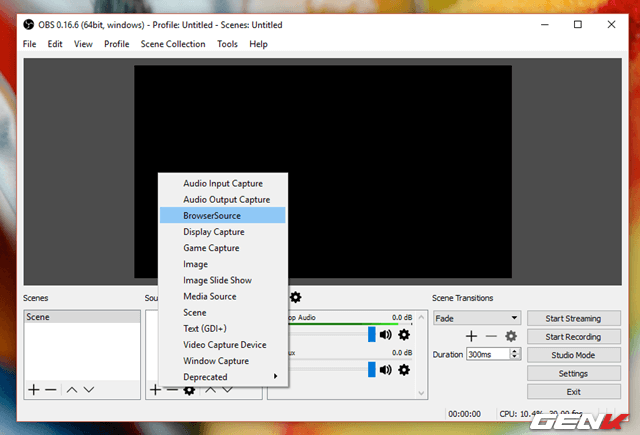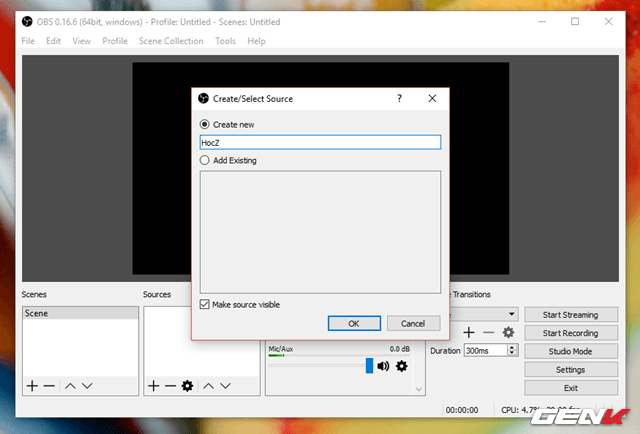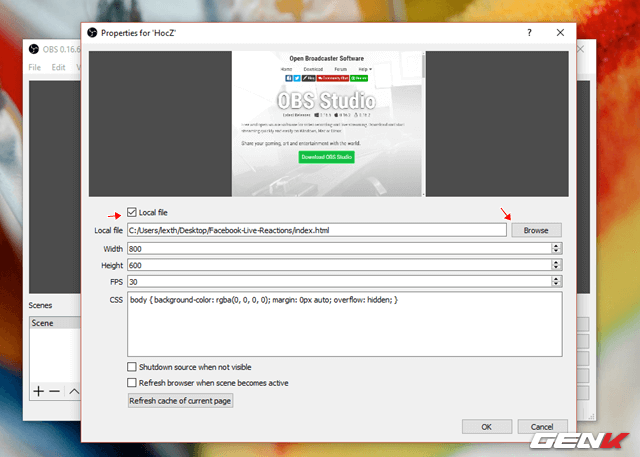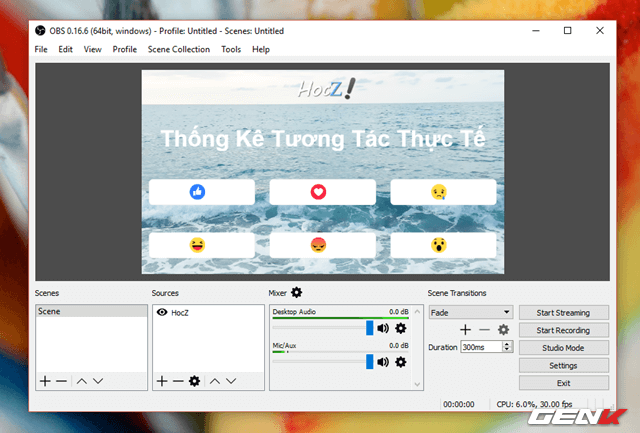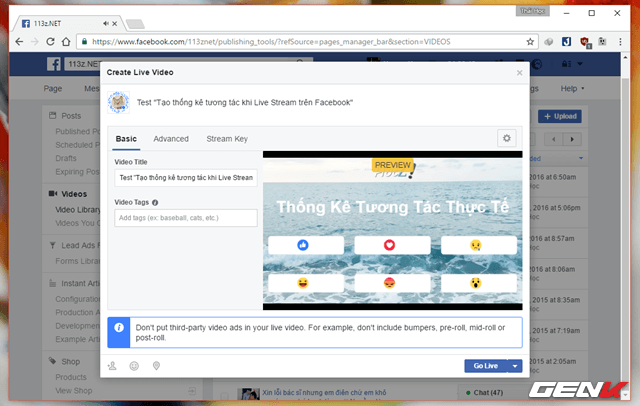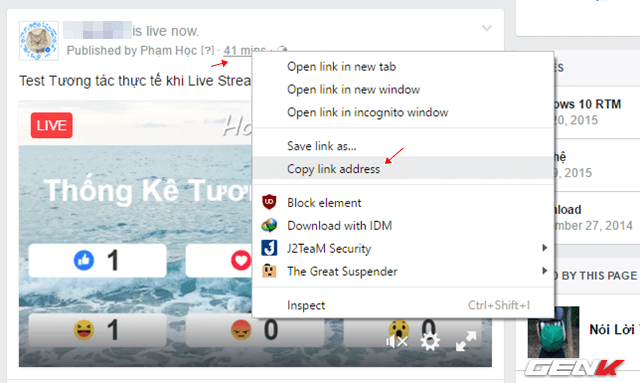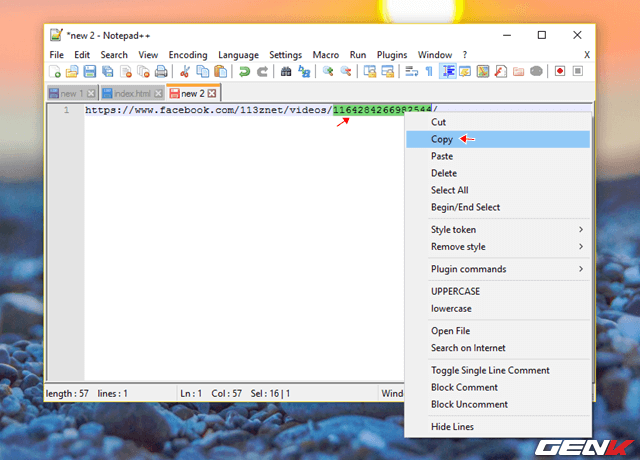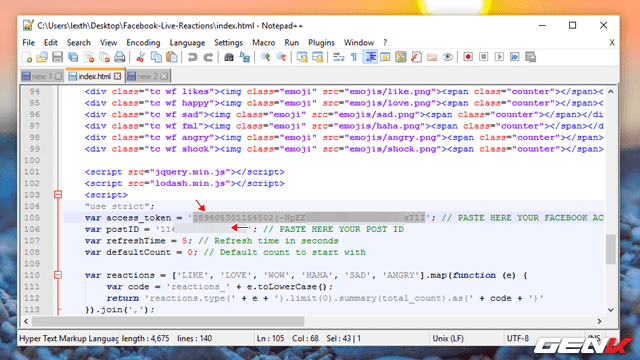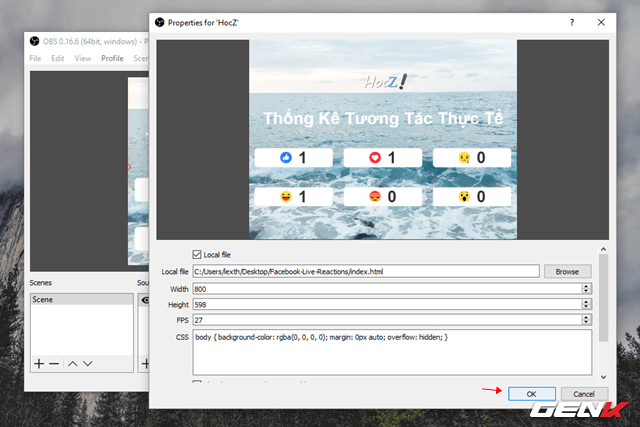Bạn đang muốn tạo một video sự kiện Live Stream trên facebook có hiển thị thống kê tương tác theo thời gian thực mà chưa biêt cách làm ? bài viết này sẽ hướng dẫn các bạn chi tiết cách tạo một video live stream thống kê đầy đủ tương tác như like/share … và nhiều hơn nữa chỉ trong vài bước
Dạo gần đây trên Facebook xuất hiện các bài đăng Live Stream với khả năng hiển thị thống kê tương tác theo thời gian thực. Và nó đang dần tạo nên xu hướng khi chủ nhân trang Facebook có thể sử dụng nó để tham khảo ý kiến người dùng tương tác về một nội dung nào đó mà mình đang phân vân.
Related Posts
Vậy, có thể bạn đang tự hỏi là làm thế nào để tạo ra bài đăng Live Stream với khả năng hiển thị thống kê tương tác theo thời gian thực như thế này phải không? Và liệu chúng là những tương tác thật hay chỉ là sự sắp đặt của người đăng?
Bài viết này chúng ta sẽ cũng nhau tham khảo cách làm thế nào để tạo ra bài đăng Live Stream với khả năng hiển thị thống kê tương tác theo thời gian thực, và qua đó bạn sẽ hiểu rõ là các tương tác này là thật hay là giả. Mời bạn đọc cùng tham khảo.
Bạn hãy download chương trình sau về và giải nén bằng công cụ Winrar
https://www.fshare.vn/folder/EMOA26D31LN9
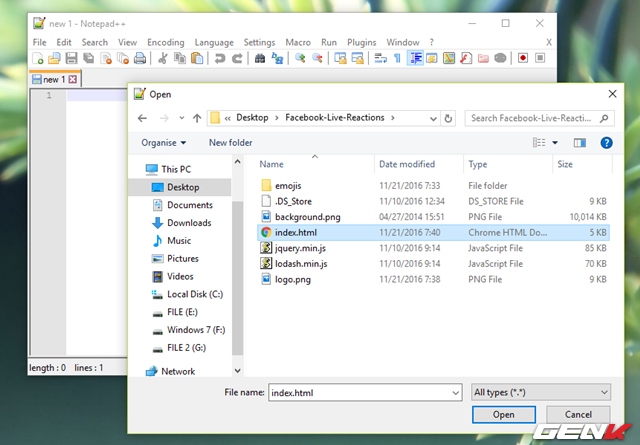
Tiếp theo bạn hãy truy cập vào trang Facebook dành cho các nhà phát triển và tạo một App ID ( nếu chưa biết tạo APP ID các bạn có thể Google nhé, bài viết này sẽ không hướng dẫn các bạn )
Bạn sao chép lại APP ID và APP Secret dán nó vào ô tương ứng và bấm Get my Access Token tại trang web dưới đây
https://smashballoon.com/custom-facebook-feed/access-token/
– Bạn vào trang quản lý facebook của mình và truy cập đến chức năng Publishing Tools Sau đó bấm vào mục Videos chọn Video library bấm tiếp vào live như hình dưới đây
Hộp thoại “Create Live Video” xuất hiện, bạn hãy sao chép lại dòng “Stream Key”. Sau đó nhấn tiếp “Next”.
Tiếp theo bạn hãy điền thông tin cho bài đăng Live Stream của mình và để đó đã
– Bạn hãy truy cập vào tragn web dưới đây để tải phần mềm OBS Studio
https://obsproject.com/download
– Tiến hành cài đặt bình thường, chạy chương trình bấm vào Menu File -> Settings
Trong Settings, hãy nhấp vào mục “Stream”
Tiến hành thiết lập lựa chọn Stream Type là “Stream Services”, Service là “Facebook Live” và dán đoạn mã Stream Key mà chúng ta đã sao chép ở trên vào dòng Stream Key tương ứng rồi nhấn “OK” để lưu lại.
Khi quay lại giao diện chính của OBS Studio, bạn hãy nhấn vào biểu tượng “+” ở phần Sources và chọn “Browsersource”.
Hộp thoại tạo mới xuất hiện, bạn hãy điền tên Sources mới theo ý muốn và nhấn “OK”
Tiếp tục đánh dấu vào lựa chọn “Local file” ở hộp thoại kế tiếp và nhấn vào “Browse” để điều hướng đến tập tin “index.html” mà mình đã tải về và chỉnh sửa ở trên. Khi đã chọn xong, hãy nhấn “OK” để lưu lại
Bây giờ bạn sẽ thấy bản xem trước màn hình Stream của mình xuất hiện trong OBS Studio. Công việc lúc này của bạn chỉ đơn giản là nhấn vào “Start Streaming” để bắt đầu phát
Quay trở lại cửa sổ Create Live Video, bây giờ bạn sẽ thấy nội dung Stream của mình đã sẳn sàng. Lúc này bạn chỉ còn việc nhấn vào “Go Live” để đăng
Khi bài Live Stream đã được đăng tải, bạn hãy truy cập vào bài viết của mình, nhấn phải chuột vào dòng thông tin thời gian và chọn lệnh “Copy link andress”
Dán liên kết vừa sao chép được vào đâu đó và trích lấy dòng mã số, đó chính là mã ID của bài đăng Live Stream của bạn
Tiến hành dán ID bài đăng và mã Access Token vào dòng “105” và “106” của tập tin “index.html”. Sau đó lưu lại
Quay trở lại giao diện OBS Studio, bạn hãy nhấn đôi chuột vào tên Sources mà mình đã tạo lúc nãy, sau đó nhấn “OK” ở cửa sổ hiện ra nhằm mục đích cập nhật lại dữ liệu Source là xong.
Theo Genk.vn